
Ultima actualizare pe
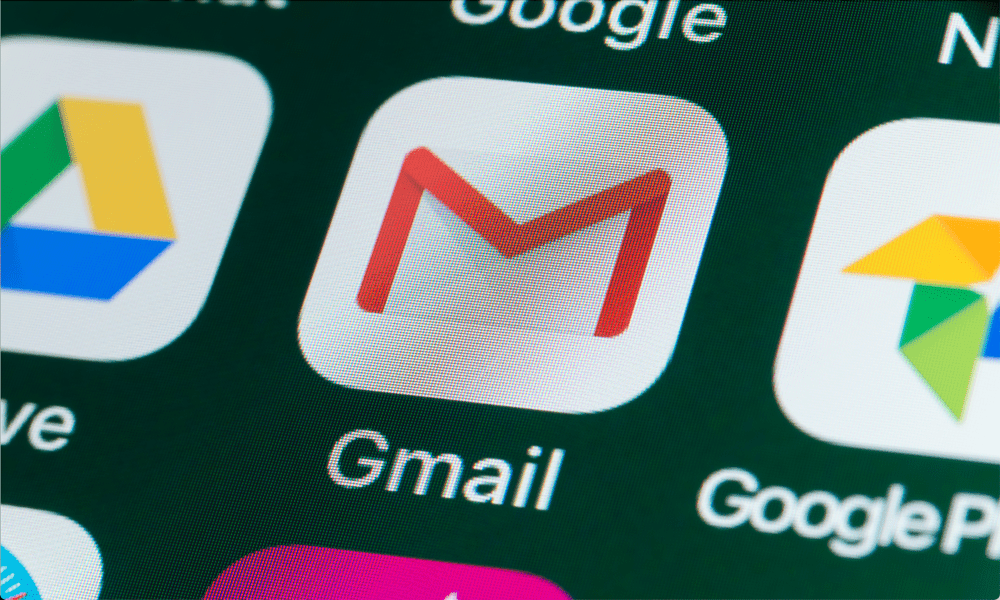
Este timpul să vă îmbunătățiți jocul de e-mail și să vă personalizați căsuța de e-mail Gmail după bunul plac, folosind un fundal personalizat sau prestabilit. Acest ghid explică cum.
Te deranjează căsuța de e-mail — prea gri, prea plictisitor, prea mult text și personalitate insuficientă?
Dacă da, ați putea fi interesat să vă schimbați fundalul în Gmail. Schimbarea fundalului în Gmail este doar una dintre mai multe modalități de a vă personaliza căsuța de e-mail pentru a vă lumina lucrurile.
Gmail vă permite să alegeți dintre diverse teme și imagini pentru a vă personaliza fundalul. De asemenea, puteți încărca fotografiile sau utilizați culori solide. Schimbarea fundalului vă poate ajuta să vă exprimați și să creați o stare de spirit pentru căsuța de e-mail.
Dacă doriți să vă scoateți în evidență căsuța de e-mail și să vă reflecte mai bine personalitatea, atunci schimbarea fundalului în Gmail vă poate ajuta să realizați acest lucru. Vom explica mai jos cum.
Cum să schimbați fundalul în Gmail pe un computer sau Mac
Dacă utilizați Gmail pe un computer PC sau Mac, vă puteți schimba fundalul aplicând o temă sau folosind o imagine personalizată.
Cum să utilizați o temă prestabilită în Gmail
O temă este o combinație prestabilită de culori, imagini și fonturi care se aplică căsuței dvs. de e-mail. Gmail vă oferă multe teme dintre care puteți alege, cum ar fi:
- Natură: Aceste teme prezintă peisaje, animale, plante și alte elemente naturale.
- Artă: Aceste teme prezintă picturi, desene, sculpturi și alte creații artistice.
- Modele: Aceste teme prezintă forme geometrice, texturi și alte modele abstracte.
- Personalizat: Puteți crea propriile teme personalizate folosind propriile imagini sau o culoare solidă ca fundal.
Pentru a aplica o temă Gmail:
- Deschideți site-ul web Gmail în browserul dvs. web pe un PC, Mac sau Chromebook.
- Apasă pe pictograma roții în colțul din dreapta sus și faceți clic Vedeți toate setările.
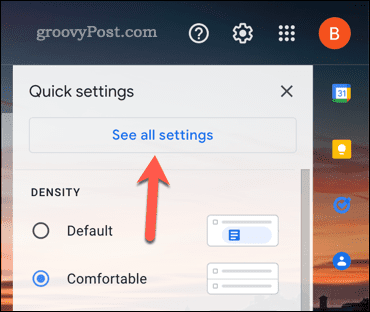
- În Setări, apasă pe Teme filă în partea de sus.
- Clic Setați tema.
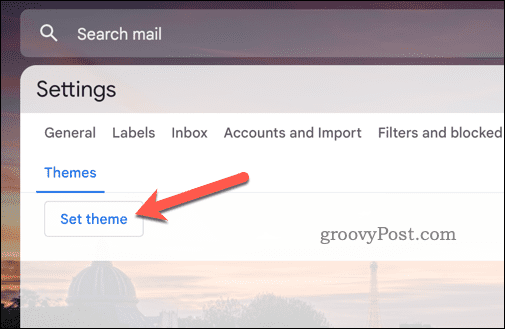
- Răsfoiți temele disponibile și selectați una care vă place.
- Clic Salvați în partea de jos.
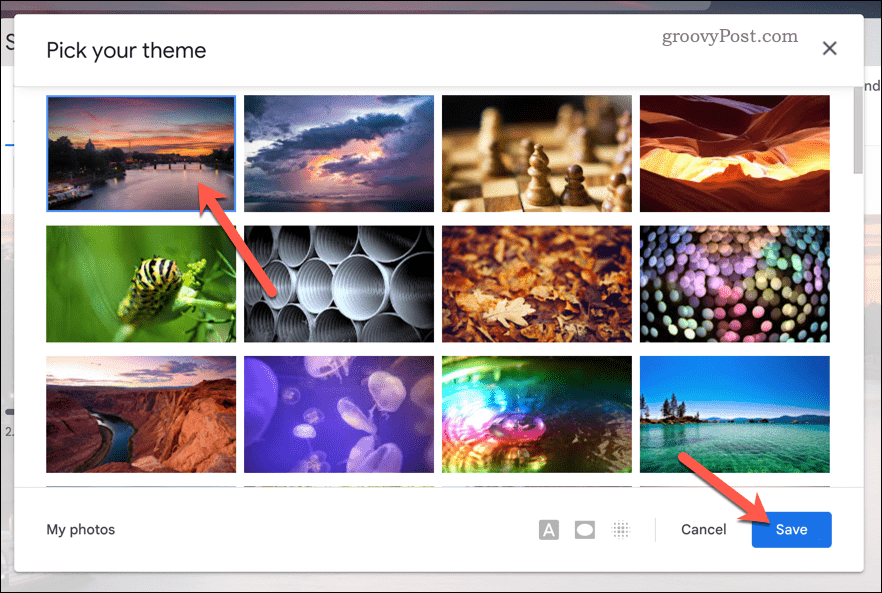
Mesajele primite vor avea acum un fundal nou bazat pe tema aleasă.
Cum să aplicați un fundal de imagine personalizată în Gmail
Dacă niciuna dintre temele prestabilite nu este atractivă pentru dvs., creați-vă propria dvs. folosind o imagine personalizată ca fundal. Puteți utiliza orice imagine pe care ați stocat-o în Google Drive.
Ca regulă generală, vă recomandăm să urmați aceste cerințe pentru imaginea dvs.:
- Imaginea trebuie să folosească JPG sau PNG tipul fisierului.
- Trebuie să fie mai mic de 10 MB in marime.
- Imaginea trebuie să nu fie animat sau transparent.
- Dimensiunile imaginii ar trebui să fie proporționale cu rezoluția dimensiunii și lățimii ecranului (de exemplu, 1920 x 1200 pixeli).
Pentru a utiliza o imagine personalizată ca fundal pentru Gmail, urmați acești pași:
- Deschide Site-ul Gmail pe PC, Mac sau Chromebook și conectați-vă.
- Apasă pe pictograma roții în colțul din dreapta sus și faceți clic Vedeți toate setările.
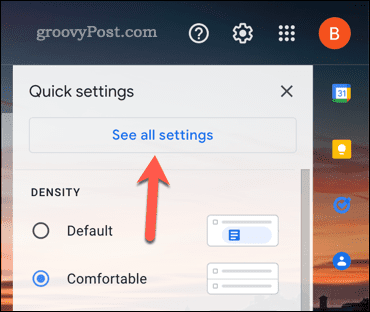
- Apasă pe Teme filă în partea de sus.
- Apoi, faceți clic Setați tema.
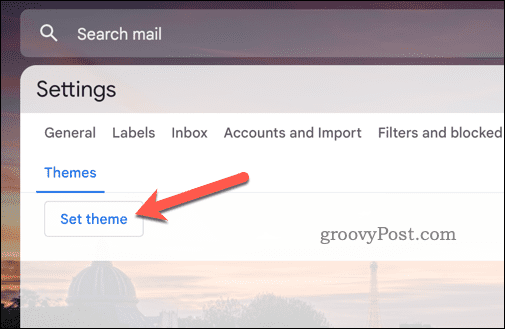
- În Teme fereastra, faceți clic Fotografiile mele în partea de jos.
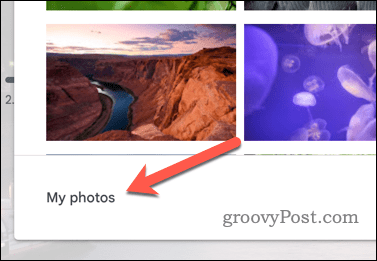
- Alegeți noua imagine de fundal din Google Drive. Dacă lipsește, încărcați-l în Site-ul Google Drive primul.
- Clic Selectați.
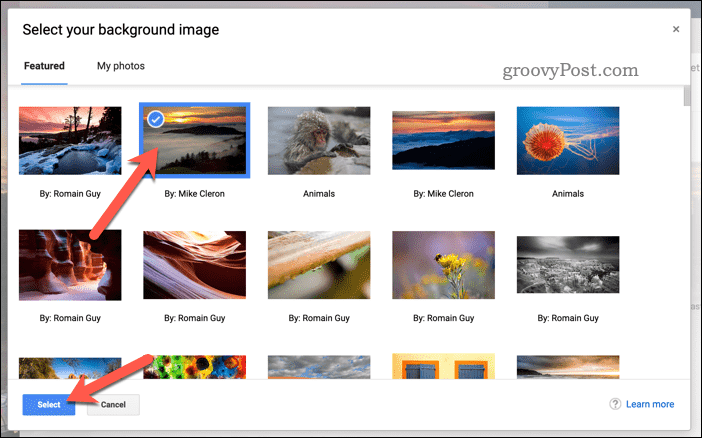
- Clic Salvați în partea de jos.
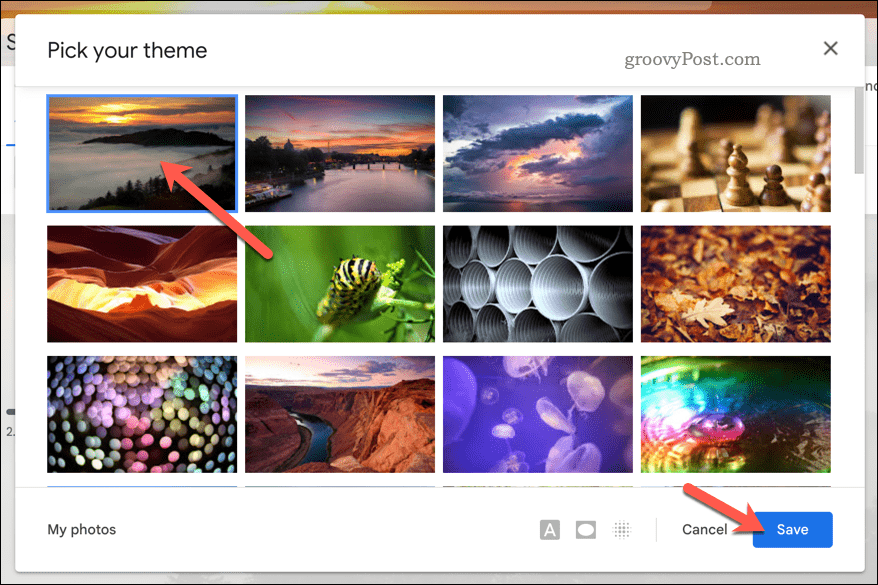
Mesaje primite va avea acum un nou fundal folosind imaginea personalizată pe care ați selectat-o.
Cum să schimbați fundalul în Gmail pe Android și iPhone
Dacă utilizați aplicația Gmail pe un dispozitiv Android sau iPhone, nu puteți aplica o temă personalizată, cum ar fi utilizatorii de PC și Mac. Puteți alege doar între trei scheme de culori diferite, predefinite, care vor schimba modul în care arată căsuța dvs. de e-mail în timp ce utilizați aplicația.
Aceste teme includ Lumină, Întuneric, sau Defectiune de sistem (care folosește schema de culori utilizată de dispozitivul dvs.).
Pentru a utiliza o temă în Gmail pe mobil:
- Deschideți aplicația Gmail pe dispozitivul iPhone sau Android.
- Atingeți pe meniul pictograma (trei linii orizontale) în colțul din stânga sus și atingeți Setări.
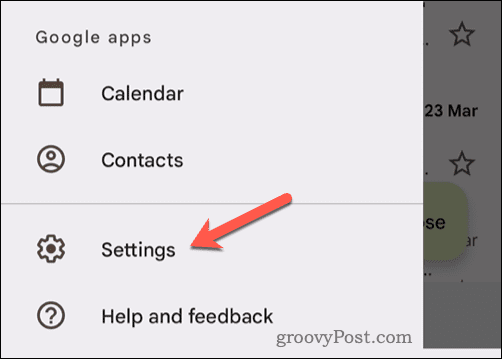
- Atingeți Setari generale.
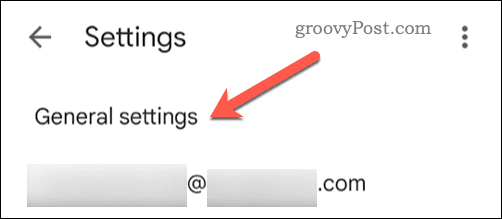
- Apoi, atingeți Temă.
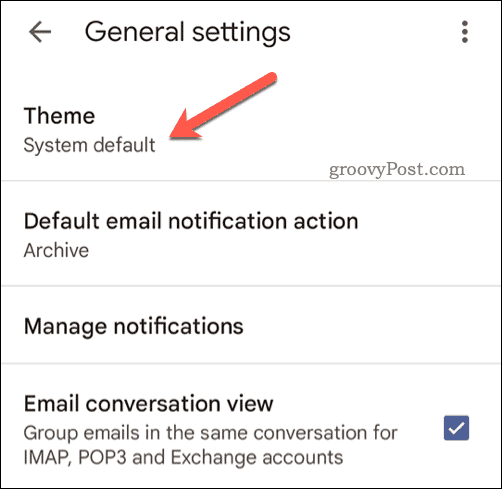
- Alegeți una dintre cele trei teme disponibile pentru a vă actualiza tema.
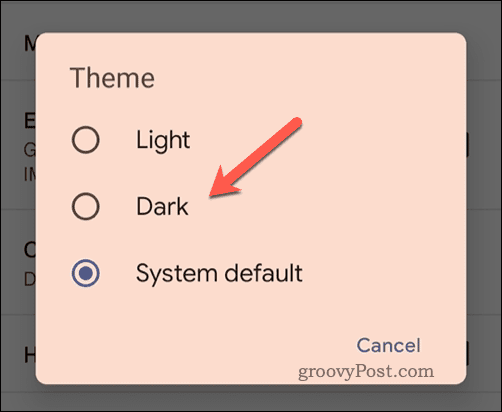
Căsuța dvs. de e-mail Gmail va avea acum un fundal nou bazat pe tema selectată. Cu toate acestea, tema va fi vizibilă numai în aplicația Gmail.
Va trebui să actualizați setările temei în Gmail utilizând browserul web, urmând pașii de mai sus, dacă doriți să o personalizați pe PC sau Mac.
Personalizarea căsuței primite Gmail
Schimbarea fundalului în Gmail este o modalitate excelentă de a vă personaliza căsuța de e-mail și de a crea starea de spirit în timp ce trimiteți mesaje altora.
Doriți să vă îmbunătățiți în continuare căsuța de e-mail? O modalitate bună de a o face este să organizați-vă căsuța de e-mail Gmail folosind etichete și diferite tipuri de inbox. Te-ai putea gândi și la folosind mai multe căsuțe de e-mail Gmail ca o modalitate de a gestiona tipul de e-mailuri pe care le primiți la diferite adrese de e-mail, separând e-mailurile de serviciu și cele private, de exemplu.
Poate vrei degrupați e-mailurile Gmail, de exemplu, pentru a reduce lanțurile lungi de e-mail pe care trebuie să le lucrați. Dacă vă confruntați cu un număr mare de e-mailuri necitite, puteți caută e-mailuri Gmail necitite pentru a ajuta la sortarea lor și pentru a le marca pe toate ca citite.
Cum să găsiți cheia de produs Windows 11
Dacă trebuie să transferați cheia de produs Windows 11 sau doar aveți nevoie de ea pentru a face o instalare curată a sistemului de operare,...



